من ناحية أخرى ، هناك العديد من خدمات البث المتاحة على أجهزتنا والتي قد تميل إلى قطع الكابل مرة واحدة وإلى الأبد. ولكن الحقيقة هي أنه بمجرد أن تبدأ في إضافة تكاليف تلك الخدمات المختلفة ، فقد ينتهي بك الأمر بفواتير أعلى مما بدأت به. وهذا لا يشمل أي شبكات رياضية إقليمية غير متوفرة كاشتراك مستقل.
القراءة ذات الصلة
- نصائح حول استكشاف أخطاء Apple TV وإصلاحها
- إصلاح: قناة التنس لا تعمل على Apple TV
- كيفية تخويل مشتريات Apple TV باستخدام Apple Watch
- إصلاح: تطبيق Apple TV لا يعمل على Fire TV Stick
- كيفية الإرسال من iPhone على التلفزيون باستخدام Chromecast
مع وضع ذلك في الاعتبار ، من السهل معرفة سبب استمرار شركات الكابلات المختلفة في البقاء والازدهار. لكن الميزة الأخرى لامتلاك مزود تلفزيون هو أنه من المحتمل أن يتضمن ذلك القدرة على البث من القنوات أو الخدمات المفضلة لديك.
محتويات
-
كيفية توصيل مزود التلفزيون بجهاز iPhone و iPad
- كيفية تغيير مزود التلفزيون الخاص بك
كيفية توصيل مزود التلفزيون بجهاز iPhone و iPad
اليوم ، نلقي نظرة على كيفية توصيل مزود خدمة التلفزيون بجهاز iPhone و iPad. من خلال القيام بذلك ، ستتمكن من مشاهدة برامجك المفضلة من التطبيقات وخدمات البث المدعومة. إليك كيفية إعداد كل شيء من جهاز iPhone أو iPad.
- افتح ال إعدادات التطبيق على جهاز iPhone أو iPad.
- قم بالتمرير لأسفل وانقر فوق مزود التلفزيون.
- حدد مزود التلفزيون الخاص بك من قائمة الخيارات. يمكنك أيضًا استخدام مربع البحث أعلى الصفحة لتحديد موقع المزود الخاص بك.
- ادخل معلومات تسجيل الدخول، بما في ذلك بريدك الإلكتروني وكلمة المرور. هذا هو نفس البريد الإلكتروني وكلمة المرور اللذين ستستخدمهما لتسجيل الدخول إلى موقع الويب.
- اضغط على تسجيل الدخول زر.
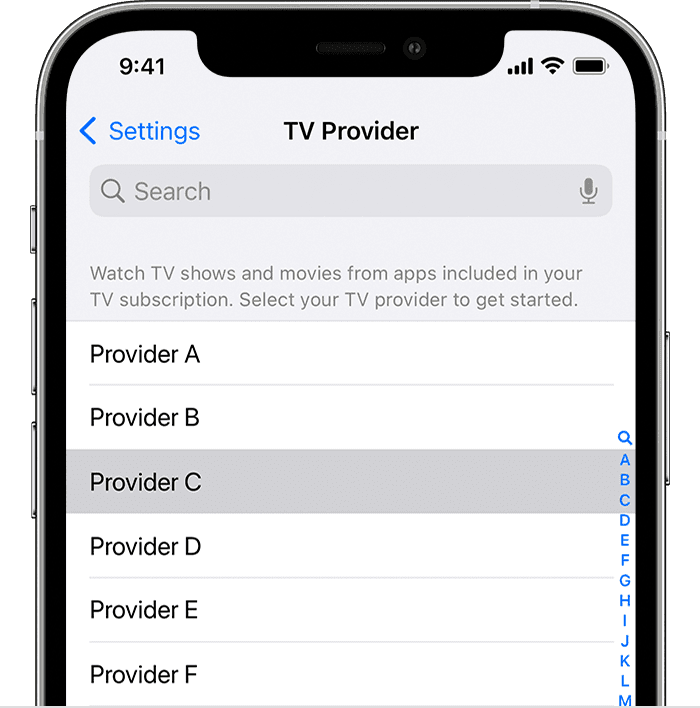
تلاحظ Apple أنه لا يمكنك سوى تسجيل الدخول إلى مزود تلفزيون واحد في كل مرة. هذا يعني أنك لن تكون قادرًا على التبديل بين الحسابات المختلفة بناءً على خدمات البث التي قد تكون مرتبطة بمزودي خدمة تلفزيون مختلفين لديك.
بعد تسجيل الدخول والتحقق من تسجيل الدخول مع موفر خدمة البث التلفزيوني ، ستظهر لك قائمة بتطبيقات البث. يمكن تثبيتها مباشرة من هذه الصفحة ، وتشمل العديد من القنوات الأكثر شهرة. يتضمن ذلك أمثال CBS و CNN و ESPN و NBC وغيرها.
تعتمد الخيارات المدرجة أيضًا على ما تم تضمينه في خطة اشتراكك. على سبيل المثال ، إذا كان لديك HBO Max أو Starz ، فستظهر هذه التطبيقات في القائمة ، ولكن إذا لم تدفع مقابل الاشتراك بشكل نشط ، فلن يتم ذلك.
كيفية تغيير مزود التلفزيون الخاص بك
بينما يطلب منك العديد من موفري التلفزيون التسجيل للحصول على عقد من نوع ما ، فقد تجد نفسك ترغب في تغيير الأمور. هناك عروض ترويجية مختلفة متاحة باستمرار تغري المشتركين بتبديل الخدمات. إذا كنت قد قررت إجراء التبديل ، أو تريد فقط إزالة معلومات موفر خدمة التلفزيون من معرف Apple الخاص بك ، فإليك ما تحتاج إلى القيام به:
- افتح ال إعدادات التطبيق على جهاز iPhone أو iPad.
- قم بالتمرير لأسفل وانقر فوق مزود التلفزيون.
- قم بالتمرير إلى أسفل الصفحة وانقر فوق خروج زر.
- عند المطالبة ، انقر فوق خروج مرة أخرى للتأكيد.
- حدد مزود التلفزيون الجديد الخاص بك من قائمة الخيارات.
- اتبع الخطوات التي تظهر على الشاشة لتسجيل الدخول باستخدام بيانات اعتماد تسجيل الدخول المناسبة.
من المهم ملاحظة أنه إذا قمت بتبديل موفري خدمة البث التلفزيوني ، فقد يُطلب منك تسجيل الدخول إلى خدمات البث المختلفة باستخدام المعلومات الجديدة. وإلا فلن تتمكن من الوصول إلى هذه الخدمات بعد الآن. بالإضافة إلى ذلك ، ستحتاج إلى التحقق من قسم موفري التلفزيون لمعرفة ما إذا تمت إضافة أي تطبيقات أخرى يمكنك تسجيل الدخول إليها.
أندرو كاتب مستقل مقيم في الساحل الشرقي للولايات المتحدة.
لقد كتب لمجموعة متنوعة من المواقع على مر السنين ، بما في ذلك iMore و Android Central و Phandroid وعدد قليل من المواقع الأخرى. الآن ، يقضي أيامه في العمل في شركة HVAC ، بينما يعمل ككاتب مستقل ليلاً.